Kuidas kasutada Windows 10 kettaruume
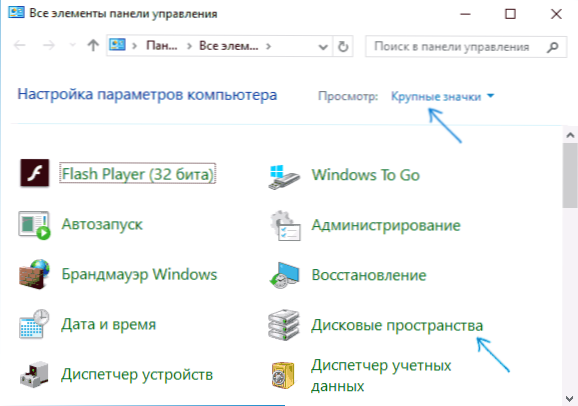
- 2749
- 255
- Ross Erdman
Windows 10 (ja 8.1) Funktsioon on sisseehitatud kettaruumid, mis võimaldab teil luua mitme füüsilise kõvaketta andmete peegelkoopia või kasutada mitut ketast ühe kettana, t.e. Looge omamoodi tarkvara reidimassiivid.
Selles juhistes - üksikasjalikumalt kettaruumide reguleerimise kohta, millised valikud on saadaval ja mis on nende kasutamiseks vajalik. Windows 11 -s on funktsioon ka säilinud, kuid seadete liidese uus versioon on saadaval, lisateavet: Windows 11 kettaruumid - seadistamine ja kasutamine.
Kettaruumide loomiseks on vaja, et arvutisse oleks paigaldatud rohkem kui üks füüsiline kõvaketas või SSD, samas kui väliste USB -draivide kasutamine on lubatud (sama palju draive pole vajalik).
Saadaval on järgmised kettaruumid
- Lihtne - ühe kettana kasutatakse mitut ketast, igasugust kaitset teabe kaotamise eest ei ole ette nähtud.
- Kahepoolne peegel - andmed dubleeritakse kahel kettal, kui üks ketast on korrast väljas, jäävad andmed kättesaadavad.
- Kolmeline peegel - kasutamiseks on vaja vähemalt viit füüsilist plaati, andmed salvestatakse kahe ketta rikke korral.
- "Plains" - kettaruum luuakse koos kontrolliga (kontrolliandmed on säilinud, mis võimaldab teil mitte kaotada andmeid, kui ketas on tõrge, samas kui kogu ruumi juurdepääsetav koht on rohkem kui peeglite kasutamisel), vähemalt Vaja on 3 ketast.
Kettaruumi loomine
Tähtis: kõik kettaruumi loomiseks kasutatavate ketaste andmed kustutatakse protsessis.
Windows 10 -s saate kettaruume luua, kasutades juhtpaneeli vastavat punkti.
- Avage juhtpaneel (võite hakata sisestama juhtpaneeli otsingusse või vajutage Win+R klahve ja sisestage juhtimine).
- Lülitage juhtpaneel ikoonidele ja avage üksus "kettaruumid".
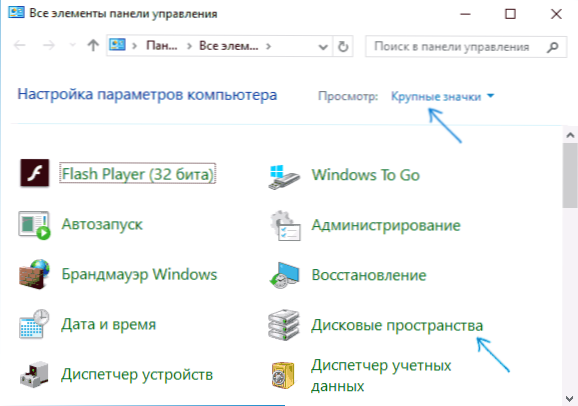
- Klõpsake nuppu "Loo uus bassein ja kettaruum".
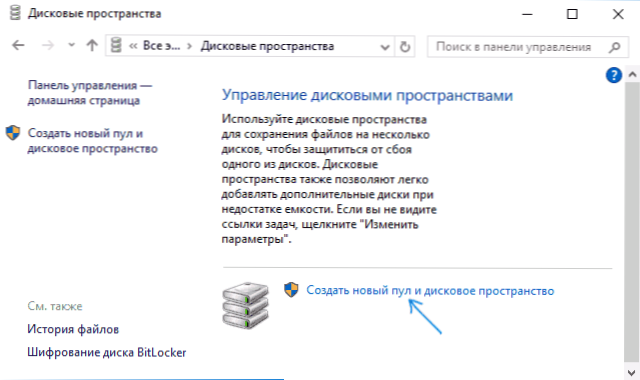
- Mitteformatsioonita ketaste juuresolekul näete neid loendis nagu ekraanipildis (märkige need kettad, mida tuleb kasutada kettaruumis). Kui kettad on juba vormindatud, näete hoiatust, et nende andmed kaovad. Samamoodi märkige need kettad, mida tuleb kasutada kettaruumi loomiseks. Vajutage nuppu "Loo bassein".
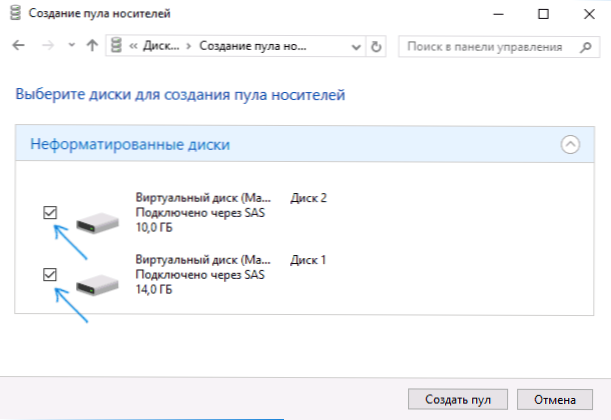
- Järgmises etapis saate valida ketastähe, mille alusel Disco 10 paigaldatakse Windows 10, failisüsteemi (kui kasutate refs -failisüsteemi, saame automaatse veaparanduse ja usaldusväärsema salvestusruumi), tüüpi) kettaruum (valdkonnas "jätkusuutlikkuse tüüp". Iga tüübi valimisel näete väljal "Suurus", milline ruumi suurus on salvestamiseks saadaval (koht, mis on reserveeritud andme- ja juhtimisandmete koopiate jaoks, pole salvestamiseks saadaval). Klõpsake nuppu "Loo kettaruumi" ja oodake protsessi lõpuleviimist.
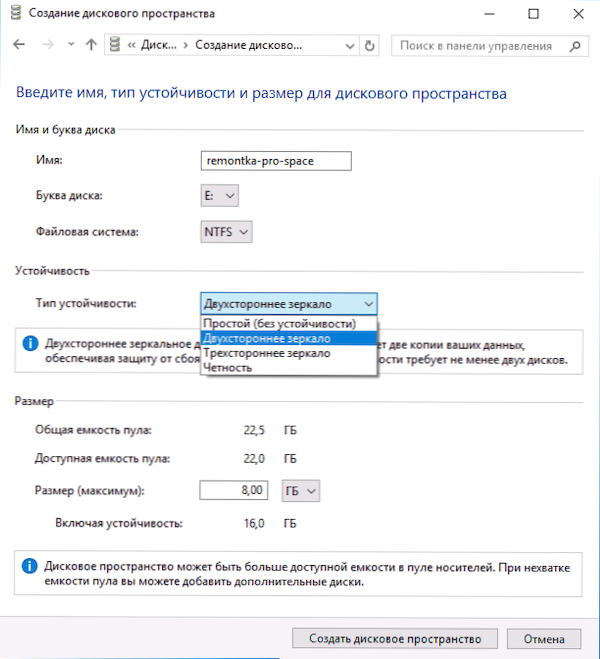
- Pärast protsessi lõpuleviimist naasete juhtpaneeli kettajuhtimislehele. Tulevikus saate siin kettaruumi lisada kettaid või eemaldada need sellest.
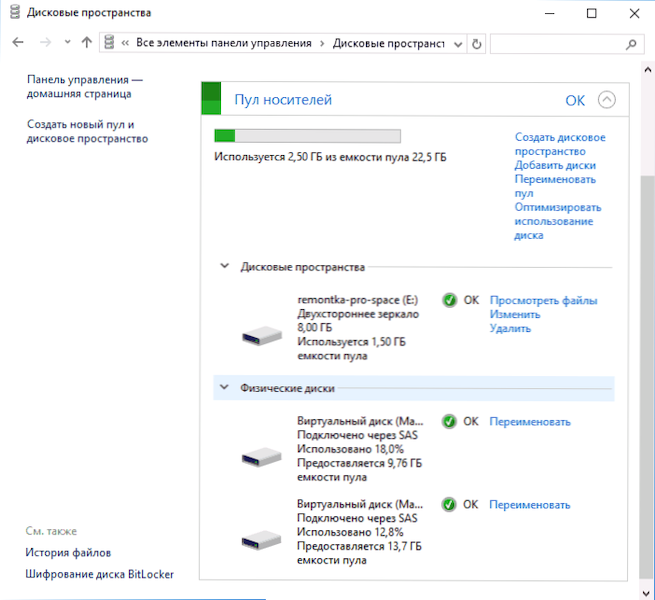
Windows 10 juhtkonnas kuvatakse loodud kettaruumi tavalise arvuti või sülearvuti kettana, mille jaoks on saadaval kõik samad toimingud, mis on tavapärase füüsilise ketta jaoks saadaval.
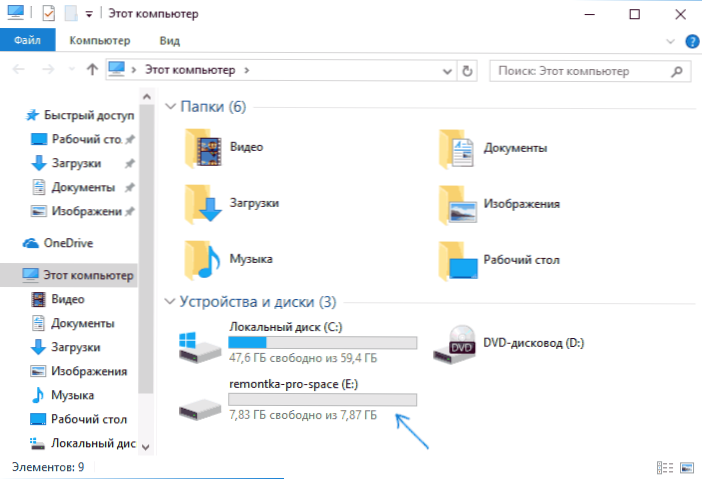
Samal ajal, kui kasutasite kettaruumi koos “peegli” stabiilsusega, kui ühe ketta (või kaks, „kolmepoolse peegli” korral) või isegi siis, kui need on kogemata lahti ühendatud Arvutist näete ikkagi juhi kettal ja kõiki selle kohta andmeid. Kuid kettaruumi parameetrites tekivad hoiatused nagu allolevas ekraanipildis (vastav teade ilmub ka Windows 10 teatiste keskuses).
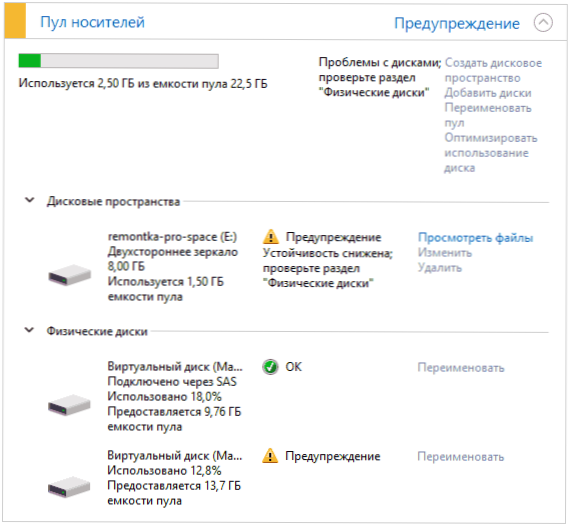
Kui see juhtub, peaksite välja selgitama, mis on põhjus, ja lisage vajadusel kettaruumi uued kettad, asendades vigase.

